miércoles, 31 de julio de 2019
cuestionario investigativo
CUESTIONARIO INVESTIGATIVO
1 ¿ Investigar reseña historica de power point, y sus versiones?
1 ¿ Investigar reseña historica de power point, y sus versiones?
Microsoft PowerPoint es un programa de presentación desarrollado por la empresa Microsoft para sistemas operativos Windows, macOS y últimamente para Android y iOS. Viene integrado en el paquete ofimáticollamado Microsoft Office como un elemento más, que puede aprovechar las ventajas que le ofrecen los demás componentes del equipo para obtener un resultado óptimo.
PowerPoint es uno de los programas de presentación más extendidos. Es ampliamente utilizado en distintos campos de la enseñanza, los negocios, entre otros. Según cifras de Microsoft, cada día son realizadas aproximadamente 30 000 000 de presentaciones con PowerPoint (PPT).1
Es un programa diseñado para hacer presentaciones con texto esquematizado, así como presentaciones en diapositivas, animaciones de texto e imágenes prediseñadas o importadas desde imágenes de la computadora. Se le pueden aplicar distintos diseños de fuente, plantilla y animación. Este tipo de presentaciones suelen ser más prácticas que las de Microsoft Word.
Con PP y los dispositivos de impresión adecuados se pueden realizar muchos tipos de resultados relacionados con las presentaciones: transparencias, documentos impresos para los asistentes a la presentación, notas y esquemas para el presentador, o diapositivas estándar de 35mm.
VERSIONES:
PowerPoint 1.0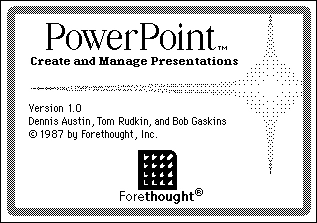
PowerPoint 2.0
PowerPoint 3.0
PowerPoint 4.0
PowerPoint 95
PowerPoint 97
PowerPoint 98
PowerPoint 2000
PowerPoint 2003
PowerPoint 2007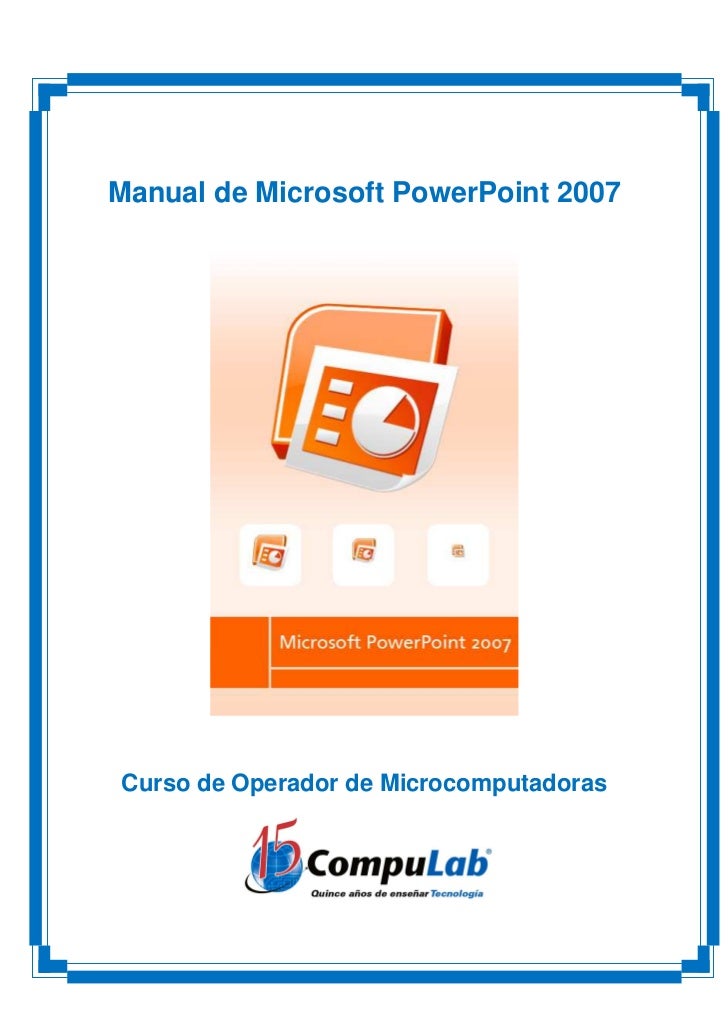
PowerPoint 2010
PowerPoint 2019
2 ¿Partes de la ventana de power point?¿CUALES SON SUS PARTES?- 1 Partes de la ventana de Powerpoint
- 1.1 Barra de título
- 1.2 Botones de acción rápida
- 1.3 Botón de ayuda
- 1.4 Barra de herramientas
- 1.5 Ficha de diapositivas
- 1.6 Área de diapositiva
- 1.7 Panel de notas
- 1.8 Botones de control
- 1.9 Panel de zoom
- 1.10 Botones de vista
- 1.11 Barra de estado
- 1.12 Barra de dibujo
- 1.13 Herramienta de tareas
- 1.14 Barra de menús
¿ diferencias vistas de power point?
En PowerPoint puede trabajar con cinco vistas diferentes para ir creando una presentación (también se puede acceder desde el menú Ver). Cada una de ellas proporciona diferentes perspectivas del trabajo que se está realizando y nos brinda posibilidades distintas. Se puede cambiar de vista utilizando los botones "Ver" de la parte inferior izquierda de la ventana de PowerPoint o por medio del menú Ver. Las dos vistas principales que se utilizan en PowerPoint son la vista Normal y la vista Clasificador de diapositivas. Para pasar de una vista a otra de una forma sencilla, simplemente haga clic en los botones que se encuentran en la parte inferior izquierda de la ventana de PowerPoint.
Si sitúas el puntero del ratón sobre alguno de ellos observarás la ayuda de lo que significa cada botón.Vista NormalLa vista Normal contiene tres paneles: el panel de esquema, el panel de diapositivas y el panel de notas. Estos paneles permiten trabajar en todos los aspectos de la presentación desde un mismo lugar. El tamaño de los distintos paneles se puede ajustar arrastrando los bordes de los paneles.
- Panel de esquema: Utilice el panel de esquema para organizar y desarrollar el contenido de la presentación. Puede escribir todo el texto de la presentación y reorganizar las listas con viñetas, los párrafos y las diapositivas.
- Panel de diapositivas: En el panel de diapositivas se muestra el aspecto que tiene el texto en las diapositivas. Se pueden agregar gráficos, películas, sonidos, crear hipervínculos e incluir animaciones en diapositivas individuales.
- Panel de notas: El panel de notas permite agregar notas del orador o información para compartirla con la audiencia. Si desea incluir gráficos en las notas, tendrá que agregar las notas en la vista Página de notas.
Estos tres paneles también se muestran al guardar la presentación como página Web. La única diferencia es que el panel de esquema muestra una tabla de contenido para que pueda desplazarse por la presentación.
Vista EsquemaCon esta vista sólo podrá ver los títulos y el texto principal de las diapositivas, en el formato típico de los esquemas. Esta es la mejor vista para tener una visión global de la presentación, organizarla y desarrollarla rápidamente comunicando todas las ideas que tenemos en la cabeza. En lugar de la barra de herramientas dibujo aparece la barra esquematización, que proporciona herramientas útiles para trabajar con esquemas. En la nueva versión de Powerpoint 2000 aparecen conjuntamente con el panel de Esquema el panel de diapositivas en miniatura y el panel de notas, muy similar a la Vista Normal.
Vista clasificador de diapositivasLa vista Clasificador de diapositivas muestra, al mismo tiempo, todas las diapositivas de la presentación en miniatura. De esta forma resulta fácil agregar, eliminar y mover diapositivas, incluir intervalos y seleccionar transiciones animadas para pasar de una diapositiva a otra. También puede obtener una vista previa de las animaciones de varias diapositivas seleccionando las diapositivas que desea ver y haciendo clic en Vista previa de la animación en el menú Presentación. En cualquier momento durante la creación de una presentación puede iniciar la presentación con diapositivas y obtener una vista previa haciendo clic en Presentación con diapositivas.
Vista DiapositivaEn esta vista, similar a la de la versión anterior, aunque con un nuevo panel (esquema), podrá crear y examinar, en el panel de diapositivas, la diapositiva con el aspecto que verdaderamente tiene, hacer modificaciones en el texto, agregar gráficos, películas, sonidos, crear hipervínculos e incluir animaciones en diapositivas individuales.
Ver las notas para el oradorPodrá ver las notas para el orador si las utilizaba como en la versión anterior de Powerpoint seleccionando en el menú Ver la opción Página de notas, donde aparecerá una página donde podremos introducir el texto que servirá de guía a la persona que realizará en público la presentación creada, bien para todas las diapositivas o para algunas. Cada página se divide en dos partes: la superior donde se reproduce la diapositiva y que se puede manipular igual que en la vista diapositiva, y en la inferior, que resulta ser un espacio dedicado para las notas referentes a la diapositiva de la parte superior. Las barras de herramientas que proporciona son las mismas que la vista de diapositiva: estándar, formato y dibujo.
Vista presentación con diapositivasEn esta vista podrá ver las diapositivas ocupando la pantalla completa de su equipo en la secuencia que estableció, con los efectos de transición correspondientes y a los intervalos que fijó en el clasificador de diapositivas. Con esta vista se puede observar todas las diapositivas al 100% de su escala y observar los distintos efectos programados. Esta vista utiliza la pantalla completa y tiene como único objetivo la visualización de la presentación. No incluye ni barras de herramientas, ni menús, ni ningún otro elemento.
.
.
- 1 Partes de la ventana de Powerpoint
Suscribirse a:
Entradas (Atom)


